Windows 11 in React: tutto ciò che devi sapere
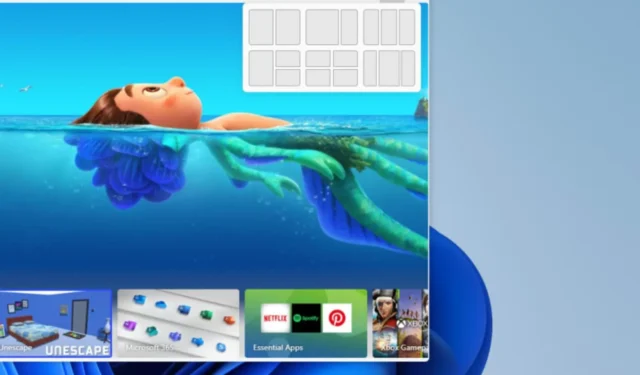
Posso installare React su Windows 11?
Sì, puoi installare React su Windows 11. React è una libreria JavaScript che può essere utilizzata con qualsiasi sistema operativo che supporti JavaScript.
Tuttavia, l’installazione di React su Windows 11 richiede il download e l’installazione di alcuni software aggiuntivi — Node.js e Node Package Manager (npm) — da GitHub, necessari per il corretto funzionamento di React sul tuo PC Windows 11.
Node.js è un ambiente di runtime JavaScript che consente di eseguire codice JavaScript al di fuori di un browser Web mentre npm è un gestore di pacchetti per Node.js che consente agli utenti di installare e gestire facilmente pacchetti come React.
Come installare React.js su Windows 11?
1. Installa Node.js dal suo sito Web ufficiale
- Apri il browser e visita il sito web ufficiale di Node.js .
- Selezionare Windows Installer per scaricare automaticamente il programma di installazione a 64 bit o scaricare manualmente il programma di installazione a 32 bit.
- Una volta completato il download, fai doppio clic sul file per eseguire il programma di installazione.
- Segui le istruzioni sullo schermo per completare l’installazione.
- Ora premi i tasti Windows + X per aprire il menu Impostazioni rapide . Seleziona Terminale (amministratore) dall’elenco.
- Esegui il seguente comando nel campo di testo e premi Enter:
npx create-react-app my-react-app - Questo creerà una nuova app React in una cartella denominata: my-app
- Successivamente, vai all’app React e inserisci cd my-app per cambiare la tua directory corrente nell’ultima cartella dell’app React.
- Ora, esegui il comando seguente per avviare l’app React:
npm start - Questo avvierà l’app nel tuo browser predefinito .
2. Installa React.js utilizzando il tag script in HTML
- Segui i passaggi indicati nel metodo 1 per installare Node.js sul tuo computer Windows 11.
- Apri un’app di editor di testo come Blocco note o Visual Studio Code e crea un nuovo file HTML.
- Salva il file con estensione . estensione html, (my-react-app.html).
- Aggiungi i seguenti tag di script alla sezione head del tuo file HTML:
<script src="https://unpkg.com/react/umd/react.development.js"></script><script src="https://unpkg.com/react-dom/umd/react-dom.development.js"></script> - Aggiungi un tag script dopo i due tag script precedenti nel tuo file HTML.
- Definisci il tuo componente React utilizzando JavaScript.
- Nella sezione del corpo del tuo file HTML, aggiungi un elemento div con l’id “root”:
<body> <div id="root"></div> </body> - Ora salva il file HTML e aprilo nel tuo browser predefinito.
Seguendo correttamente le istruzioni utilizzando il tag script in HTML , dovresti vedere Hello, React! visualizzato sulla pagina. E questo è tutto su come installare React.js su PC Windows 11.
Posso ricreare Windows 11 in React?
Sì, è tecnicamente possibile ricreare l’aspetto visivo e alcune funzionalità di Windows 11 in React.
Tuttavia, per ottenere ciò, dovresti abbattere i vari componenti ed elementi visivi del sistema operativo e costruirli utilizzando i componenti React.
Ciò comporterebbe la progettazione e l’implementazione del sistema di gestione di Windows 11 , della barra delle applicazioni, del menu di avvio, della barra delle applicazioni e di altri elementi dell’interfaccia utente.
Se hai domande o suggerimenti, non esitare a utilizzare la sezione commenti qui sotto.



Lascia un commento